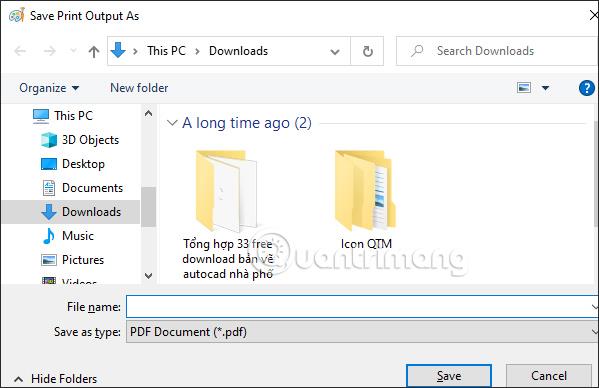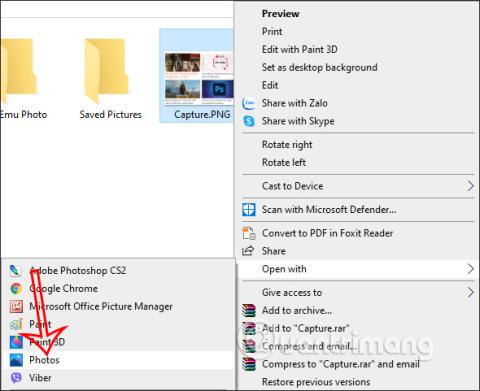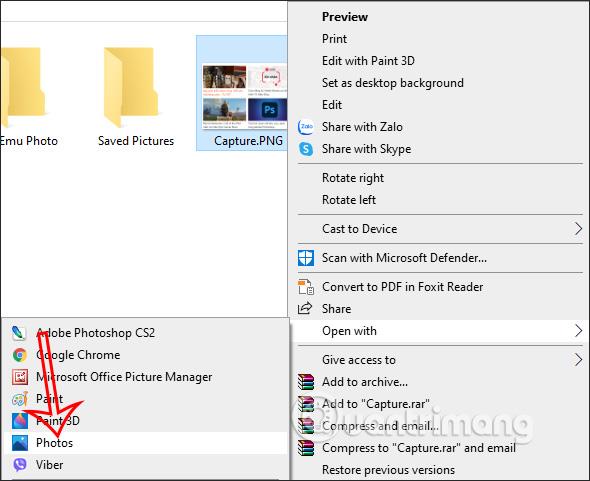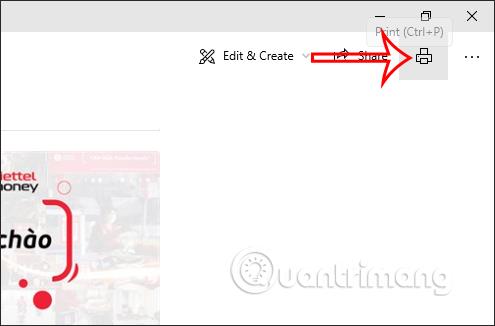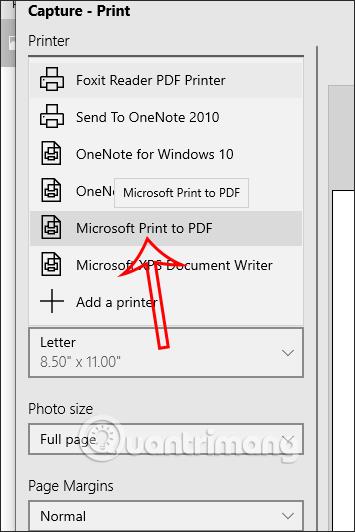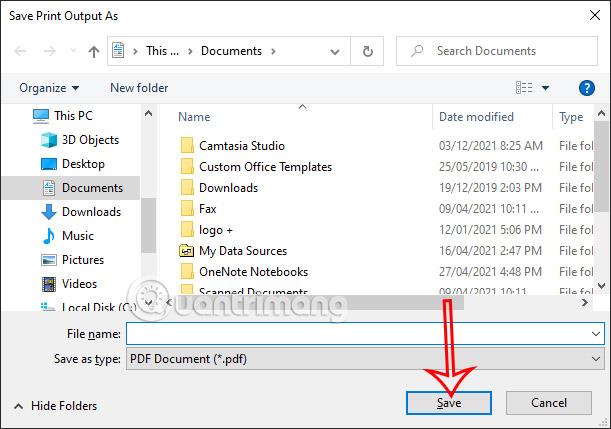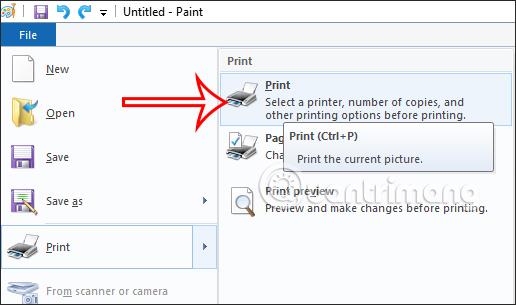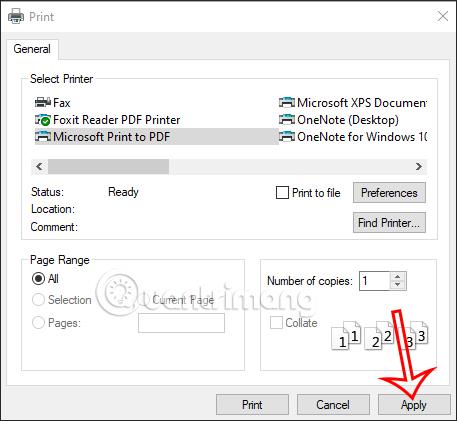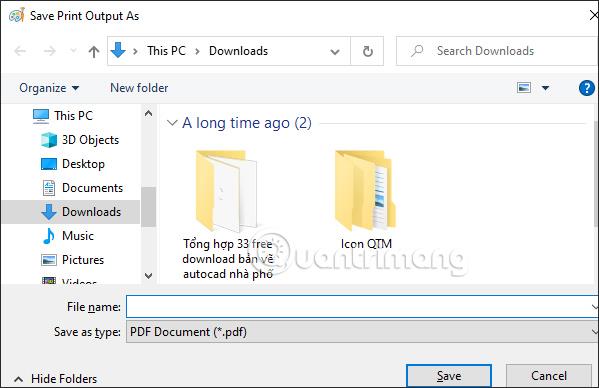Það er mjög einfalt að taka skjámynd af tölvunni þinni , með mörgum handtakaverkfærum eins og að taka skjámyndir með flýtilykla og taka Windows skjámyndir með klipputólinu . Og sjálfgefið verða skjámyndir vistaðar á PNG eða JPG sniði. Svo hvað ef þú vilt umbreyta skjámyndum á Windows í PDF skrár? Auk þess að umbreyta myndum í PDF með uppsetningarverkfærum geturðu strax notað myndsniðsbreytingaraðgerðina sem er í boði á Windows 10 og Windows 11 samkvæmt leiðbeiningunum hér að neðan.
Vistaðu Windows skjámyndir í PDF skrár með myndum
Skref 1:
Fyrst tökum við skjáskot af tölvuskjánum eins og venjulega og vistum síðan skjámyndina. Á skjámyndinni skaltu hægrismella á myndina og velja Opna með > Myndir .
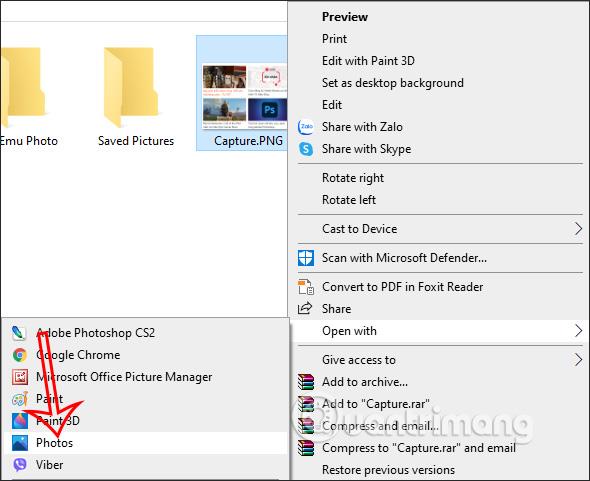
Skref 2:
Í þessu myndaviðmóti smellir notandinn á prentartáknið eins og sýnt er hér að neðan.
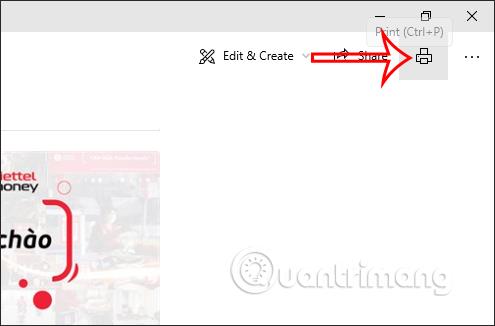
Skref 3:
Birta sérsniðið viðmót prentunar Í Printer hlutanum , veldu prentara, smelltu á Microsoft Print to PDF og smelltu síðan á Print hnappinn hér að neðan.
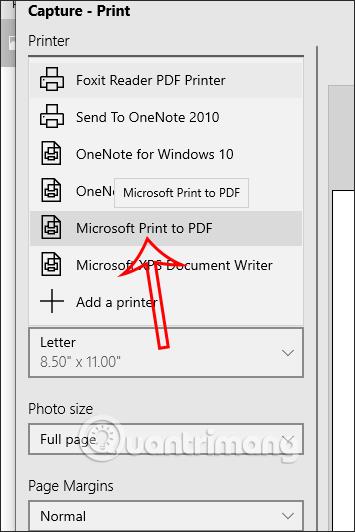
Að lokum veljum við möppuna til að vista PDF skjalið til að taka skjámyndir og vista nýju skrána eins og venjulega.
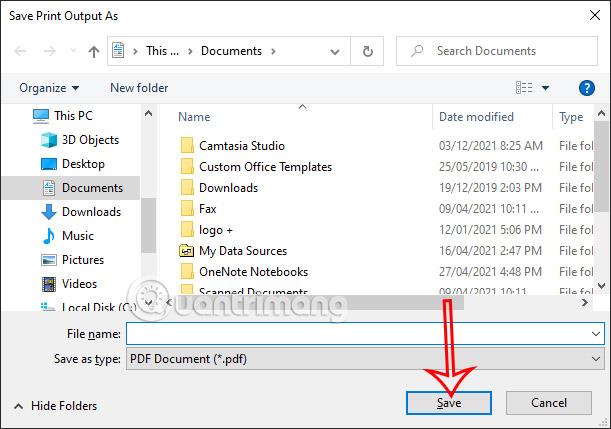
Vistaðu Windows skjámyndir í PDF skrár með Paint
Skref 1:
Við notum Print Screen Sysrq flýtileiðina til að taka skjámynd og líma hana inn í Paint viðmótið .
Skref 2:
Næst, ef nauðsyn krefur, geturðu notað verkfærin sem eru til í Paint til að stilla skjámyndina eins og að klippa myndina ef þess er óskað. Smelltu síðan á File efst í vinstra horninu og veldu Prenta > Prenta .
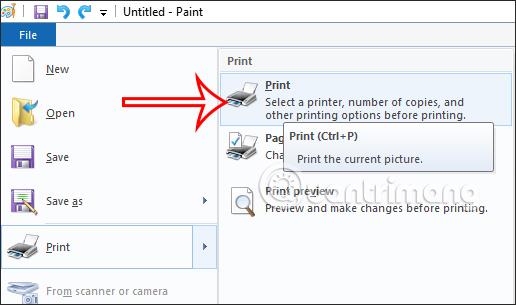
Skref 3:
Þessi tími sýnir einnig viðmótið með stillingum fyrir prentstillingar eins og sýnt er. Við smellum á Microsoft Print to PDF til að breyta í PDF og smellum svo á Vista .
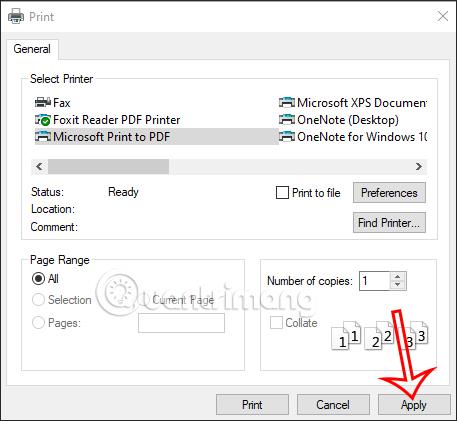
Að lokum vistum við þessa nýju PDF skrá.